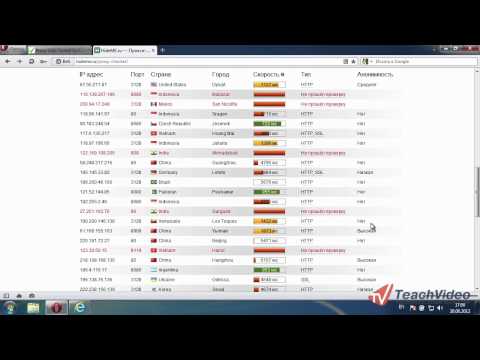
Содержание
- этапы
- Метод 1 Чтобы знать, как сохранить определенную конфиденциальность
- Способ 2 Использование сайта прокси-сервера
- Способ 3 Использование прокси-сервера браузера
- хром
- Firefox
- Internet Explorer
- край
- Safari (macOS X)
Знаете ли вы, что есть возможность просматривать Интернет анонимно? Есть несколько методов, один из самых интересных - пройти через прокси-сервер, и это можно сделать либо на специализированном веб-сайте, либо с помощью браузера (Chrome, Firefox, Microsoft Edge, Internet Explorer или Safari). С другой стороны, компания, предлагающая вам эту услугу, может, если она нечестна, использовать ваши данные. И последнее, но не менее важное: во многих странах использование прокси-серверов лучше всего рассматривать как преступление.
этапы
Метод 1 Чтобы знать, как сохранить определенную конфиденциальность
- Используйте только безопасные сети. Хакеры пользуются всеми недостатками. Чтобы избежать этой проблемы, оставайтесь в своей частной сети или используйте безопасную сеть, независимо от режима безопасности.
- Многие общественные места (аэропорты, библиотеки) имеют безопасные сети.
- Используйте безопасный браузер. В этом отношении Firefox был разработан, чтобы предложить вам максимальную безопасность, что не обязательно относится к другим браузерам. В другом виде браузер торМенее известный, также очень безопасно.
- Все еще отличается по своему дизайну, опера поставляется с собственной виртуальной частной сетью (VPN), которая скрывает вашу навигацию.
- Удалить ваши куки. При этом вас будут меньше отслеживать, и вы не будете получать (как минимум, меньше) электронных писем и нежелательной рекламы.
- В упомянутой статье объясняется, как активировать функцию в вашем браузере. Не отслеживать (Не отслеживай меня), который обычно находится в конфиденциальность параметры.
- Никогда не оставляйте свой адрес электронной почты на сайтах. За исключением, оставлять личные данные на некоторых плохо идентифицированных сайтах опасно.
- Если сайт призывает вас иметь адрес электронной почты, дайте адрес электронной почты, чтобы получать все такие навязчивые электронные письма.
Способ 2 Использование сайта прокси-сервера
- Запустите браузер. Сделай свой выбор хром, Firefox, край (Windows) или сафари (Mac), все быстрые и безопасные браузеры.
-

Ищите прокси-серверы онлайн. В строке поиска вашего браузера введите
2018 онлайн прокси-серверы, затем подтвердите клавишей запись, Среди надежных сайтов вы можете использовать следующие:- HideMe
- Hidester
- HideMyAss
- Перейти на сайт прокси-сервера. В результатах нажмите на ссылку соответствующего сайта.
- Прежде чем выбрать сайт, узнайте об этом, например, на форумах.
-

Введите название сайта в строке поиска. В верхней или средней части домашней страницы сервера вы найдете внутреннюю панель поиска. - Затем нажмите на идти или искать. Если сайт на английском языке, вы нажмете на Перейти или Поиск, Это позволит вам выполнить поиск по facebook благодаря серверу, минуя сеть вашей школы.
Способ 3 Использование прокси-сервера браузера
хром
- пробег хром. Его иконка представляет собой диафрагму с красным, желтым, зеленым и синим цветом.
- Нажмите на ⋮. Эта опция находится в правом верхнем углу окна хром.
- Нажмите на настройки. Вы найдете эту опцию в нижней части раскрывающегося меню.
- Прокрутите вниз и нажмите передовой. Эта опция находится внизу страницы настроек.
- Прокрутите вниз и нажмите Настройки открытого прокси. Этот вариант в рубрике системавнизу страницы. При этом вы откроете окно параметров Интернета (Windows) или сети (Mac).
- Нажмите на Сетевые настройки. Внизу страницы найдите рамку Настройки локальной сети и вы найдете нужную кнопку.
- Под macOS X установите флажок Автоматическая настройка прокси.
- Поставьте галочку Используйте прокси-сервер для вашей локальной сети. Она в игре Прокси сервер.
- Под macOS X введите адрес прокси в поле.
- Введите информацию о прокси. Заполните следующие поля:
- адрес : введите адрес прокси-сервера,
- порт : введите номер порта прокси-сервера,
- под macOS X коробка Использовать пассивный режим FTP (PASV) должен быть проверен.
- Нажмите на хорошо. Настройки прокси были сохранены.
- Нажмите на применять. Это сделано, ваши изменения были приняты во внимание. Закройте браузер и перезапустите его: вы можете просматривать анонимно хром.
- Эти настройки, безусловно, послужат вам для подключения хром, но также с Internet Explorer.
- В macOS X эти параметры работают с хромно и с сафари (дяблоко).
Firefox
- пробег Firefox. Его иконка - синий круг с половиной, занятой рыжей лисой.
- Нажмите на ☰. Этот символ находится в правом верхнем углу окна Firefox.
- Нажмите на опции (Windows) или предпочтения (Mac). В середине раскрывающегося меню вы увидите значок шестеренки.
- Нажмите на вкладку передовой. Это в левом нижнем углу окна Firefox.
- Нажмите на вкладку сеть. Это вверху страницы расширенные возможности.
- Нажмите на настройки . Опция в рубрике войти.
- Нажмите на переключатель Ручная настройка прокси. Это в разделе Настройка прокси-сервера для доступа в интернет.
- Введите информацию о прокси. Вы должны заполнить следующие поля:
- HTTP прокси : введите адрес прокси-сервера,
- порт : Введите номер порта прокси-сервера.
- Поставьте галочку Настройка прокси-сервера для доступа в интернет. Это прямо под полями, которые вы только что заполнили.
- Нажмите на хорошо. Кнопка находится внизу окна: ваши настройки сохранены.
Internet Explorer
- Запустите Internet Explorer. Его логотип представляет собой синее «е», окруженное некой желтой орбитой.
- Нажмите на ⚙️. Эта опция находится в правом верхнем углу окна.
- Нажмите на Настройки интернета. Опция почти в нижней части раскрывающегося меню.
- Нажмите на вкладку связи. Это пятая вкладка верхнего ряда.
- Нажмите на Сетевые настройки. Внизу страницы найдите рамку Настройки локальной сети и вы найдете нужную кнопку.
- Поставьте галочку Используйте прокси-сервер для вашей локальной сети. Она в игре Прокси сервер.
- Введите информацию о прокси. Заполните следующие поля:
- адрес : введите адрес прокси-сервера,
- порт : Введите номер порта прокси-сервера.
- Нажмите на применять. Таким образом, вы можете просматривать анонимно от Internet Explorer, Перезапустите браузер, чтобы он учитывал все параметры.
- Эти настройки также используются для подключения из браузера Google Chrome.
край
- Открыть меню начало (

). Нажмите на логотип Windows в левом нижнем углу экрана. - Нажмите на настройки (

). Опция находится в левом нижнем углу стартового окна. - Нажмите на Сеть и интернет (

). Значок с ребристым глобусом находится в окне настроек. - Нажмите на вкладку полномочие. Он находится внизу столбца параметров и слева под вкладкой Ethernet.
- Прокрутите вниз левую колонку, чтобы увидеть вкладку
- Активировать прокси-сервер. Поместите переключатель под Используйте прокси-сервер в положении активированный.
- Если коммутатор уже активирован, прокси-сервер край уже используется.
- Введите информацию о прокси. Заполните следующие поля:
- адрес : введите адрес прокси-сервера,
- порт : Введите номер порта прокси-сервера.
- Нажмите на запись. Новые настройки активируются на Microsoft Edge, но перезапустите его, чтобы все изменения вступили в силу.
Safari (macOS X)
- Нажмите меню яблоко

. Это в левом верхнем углу экрана. - Нажмите на Системные настройки. Это вторая опция в списке, которая должна быть выбрана.
- Нажмите на иконку сеть. На третьей линии предпочтений это глобус коммуникаций.
- Нажмите на передовой. Кнопка находится в правом нижнем углу окна.
- Нажмите на вкладку прокси. Он находится в предпоследнем положении линии вкладок.
- Возможно, вам придется нажать на панель безопасности в левом нижнем углу: введите имя администратора и пароль.
- Поставьте галочку Автоматическая настройка прокси. Это упоминание слева в кадре Протокол для настройки.
- Если флажок уже установлен, нажмите на заметку, чтобы выбрать ее.
- Справа введите адрес выбранного прокси-сервера. Поле URL-адрес быть информированным по ссылке Конфигурационный файл прокси.
- Убедитесь, что пассивный режим FTP активен. Коробка Использовать пассивный режим FTP (PASV) должен быть проверен.
- Нажмите на хорошо. Как обычно, кнопка находится внизу окна: параметры прокси-сервера затем сохраняются в сафари.
- Нажмите на применять. Закройте браузер и перезапустите его, чтобы настройки были приняты во внимание: вы можете просматривать анонимно
- Эти параметры также можно использовать с браузером хром.